华为nova3微信提示音怎么改?还不知道方法的朋友们,下面好特游戏小编就为大家带来微信提示音修改方法,接着往下看吧。
第一步将微信更新到最新版本,在华为nova3打开微信,进去我的界面之后,点击设置,如下图所示:
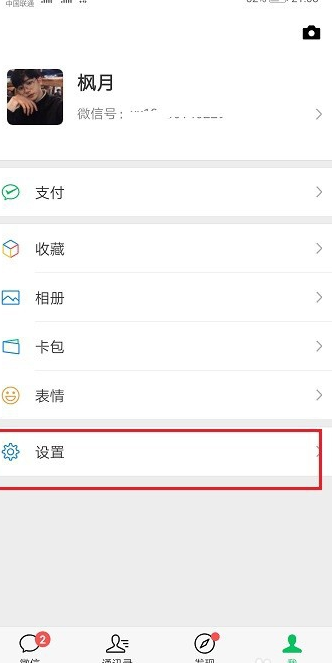
第二步进去之后,点击新消息提醒,如下图所示:
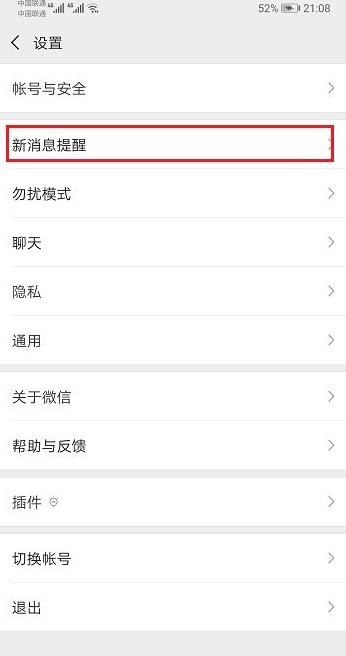
第三步进去新消息提醒界面之后,点击新消息系统通知,如下图所示:
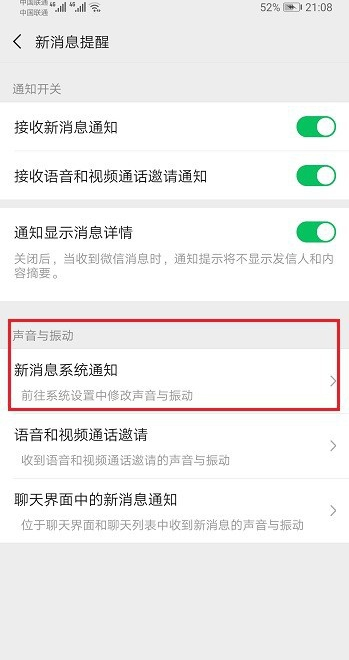
第四步在新新消息系统通知界面,点击铃声,如下图所示:
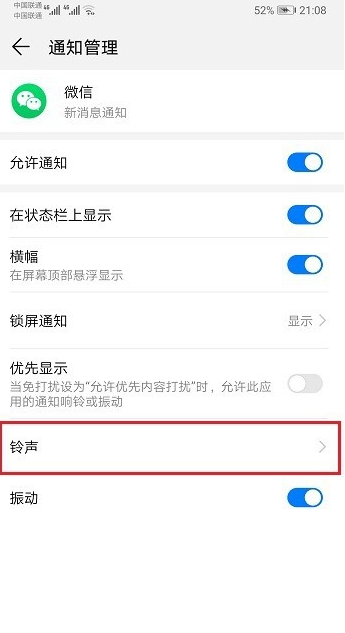
第五步进去之后,可以设置微信新消息的提示音,根据喜欢设置,如下图所示:
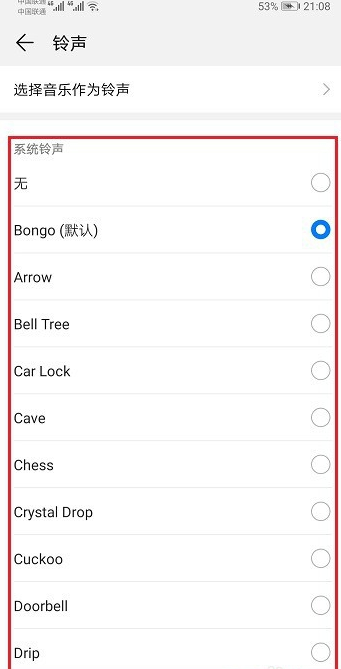
以上就是华为nova3微信提示音怎么改?全部内容,更多精彩请关注好特华为nova3专区,或者到百度上搜索“华为nova3好特”,第一时间掌握华为nova3最新动态!
小编推荐阅读